
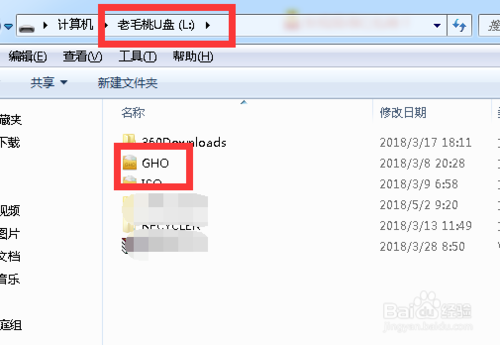
熟悉电脑的朋友都了解,用Ubuntu安装完双系统后,开机就提示错误no bootable device found,没有可引导设备
显然这是因为安装过程中破坏了UEFI 的引导设置,所以就要来修复Ubuntu的引导设备了,小编就来介绍一下Ubuntu双系统没有可引导设备的解决方法
第一步
关闭电源并进入引导设置
我需要在宏碁灵越 R13 上快速地按下 Fn+F2
如果你使用固态硬盘的话要按的非常快,因为固态硬盘启动速度很快
这取决于你的制造商,你可能要用Del或F10或者F12
第二步
在引导设置中,确保启用了安全引导 ( Secure Boot)
它在 Boot 标签里
第三步
进入到 Security 标签,找到 “选择一个用于执行的可信任 UEFI 文件 (Select an UEFI file as trusted for executing) ” 并敲击回车
Ubuntu双系统
特意说明,我们这一步是要在你的设备中添加 UEFI 设置文件(安装 Ubuntu 的时候生成)到可信 UEFI 启动中
如果你记得的话,UEFI 启动的主要目的是提供安全性,由于(可能)没有禁用安全引导 (Secure Boot) ,设备不会试图从新安装的操作系统中启动
添加它到类似白名单的可信列表,会使设备从 Ubuntu UEFI 文件启动
第四步
在这里你可以看到你的硬盘,例如 HDD0
如果你有多块硬盘,我希望你记住你安装 Ubuntu 的那块
同样敲击回车
第五步
你应该可以看到《EFI》了,敲击回车
第六步
在下一个屏幕中你会看到《ubuntu》
耐心点,马上就好了
第七步
你可以看到 shimx64.efi,grubx64.efi 和 MokManager.efi 文件
重要的是 shimx64.efi
选中它并敲击回车
在下一个屏幕中,输入 Yes 并敲击回车
第八步
当我们添加它到可信 EFI 文件并执行后,按 F10 保存并退出
重启你的系统,这时你就可以看到熟悉的 GRUB 界面了
就算你没有看到 Grub 界面,起码也再也不会看到“无可引导设备 (no bootable device found) ”
你应该可以进入 Ubuntu 了
如果修复后搞乱了你的 Grub 界面,但你确实能登录系统,你可以重装 Grub 并进入到 Ubuntu 熟悉的紫色 Grub 界面
以上就是Ubuntu双系统没有可引导设备的解决方法,
从Windows8系统之后,我们都发现关机速度已经比起XP或者Win7有了大幅度的提高
这是因为Win8模糊了关机与休眠的定位
为了提高Win8电脑的开机速度,增加了一个“混合启动”的概念,就是将既有的启动模式和新增的快速休眠、唤起特性后,让操作系统转为一种类似休眠的状态,同时减少内存暂存的数据写入,大幅缩短开机时硬盘读取与初始化的时间
所以,在选择了“启用快速启动”功能之后,实际上Win8并不是原本意义上的关机,而是“休眠”了!所以一些电脑“关机”后一动鼠标或者键盘,电脑就会自动启动,这其实是唤醒的概念
解决方法:
一、关闭“快速启动”
打开“电源选项”(控制面板》系统和安全》电源选项),然后单击“唤醒时需要密码”
然后单击“更改当前不可用设置”,之后将“启用快速启动”前的勾去掉后保存
一般进行这一步之后问题基本上就解决了,如果不行的话就接着进行下面的两个操作
二、检查“电源管理”
无线键鼠常常会导致操作系统在硬件兼容性方面产生这样或那样的问题
这其中,尤其以“电源管理”最为突出
在“设备管理器”→“无线键鼠”→“电源管理”标签下,会有一个“允许此设备唤醒计算机”选项
正常情况下该选项并无什么特别,勾选后可以让使用者通过移动鼠标唤醒睡眠中的电脑
如果你的电脑出现了上述“关机”变“重启”等异常情况,还是试着关闭一下吧
三、关闭“侦听此设备”
右键系统托盘中的小喇叭图标,然后选择“录音设备”,最后打开麦克风属性标签,取消“侦听”标签下的“侦听此设备”复选框即可,这项设置常常会阻碍计算机自动进入休眠状态
完成以上三个操作后,再点击关机按钮就不再是只让电脑进入休眠状态,一动鼠标或者键盘,电脑又会自动启动了,而是实现真正的关机了
请搜索U盘杀毒专家免费下载





